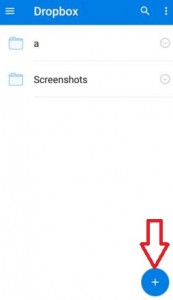5 conseils pour corriger les erreurs de transfert de fichiers d'un téléphone Android vers un PC via USB
Le téléphone ne se connecte pas au PC via un câble USB? Voici les solutions pour réparer les téléphones Android ne peuvent pas transférer des fichiers vers un PC à l'aide d'un câble USB. Transférer des fichiers d'un téléphone Android vers un ordinateur ou portable dispositif. Il existe différentes manières de transférer des données de téléphone Android vers PC comme le câble USB, Xender, Dropbox et plus.Parfois, lorsqu'un fichier est copié et arrête soudainement la copie des fichiers et vu une erreur de transfert de fichiers du PC au téléphone. Erreur lors de l'accès aux fichiers de stockage de l'appareil ou erreur de copie de fichiers sur un ordinateur.
Utilisez le débogage USB pour copier des données entre vosordinateur et appareil Android, installez des applications sans notification et lisez les données du journal. Par défaut, la configuration USB est définie comme mode de charge, donc tout d'abord, définissez-la Protocole de transfert multimédia (MTP) sur votre téléphone ou tablette Android. Sinon, ne voyez pas votre appareil sur un ordinateur. Suivez ci-dessous les solutions possibles pour corriger les fichiers de transfert d'erreur Android vers PC via USB.
Astuces connexes:
- Comment transférer des fichiers Android vers PC en utilisant Xender
- Erreur lors du transfert des données vers le téléphone Pixel
- Comment transférer des SMS d'Android vers PC
Comment réparer le transfert de fichiers Android ne fonctionne pas du téléphone au PC via USB

1st Méthode: définir la configuration USB comme MTP
Tout d'abord connectez votre téléphone Android au PC via un câble USB et Ouvrir votre appareil. Si vous ne détectez pas votre appareil Android, assurez-vous de ne pas définir la charge comme une connexion USB. Pour le modifier, activez l'option développeur sur votre appareil. Vous pouvez activer le mode développeur sur votre appareil pour appuyez sur le numéro de build 7 fois sous système> À propos du téléphone. Dans les appareils Android Nougat 7.0, vous pouvez trouver les paramètres de configuration USB en utilisant les paramètres ci-dessous.
Étape 1: Aller à "Réglages».
Étape 2: Dans la section système, appuyez sur "Options de développeur».
Étape 3: Allumer mode développeur et appuyez sur D'ACCORD.
Étape 4: Robinet "Sélectionnez la configuration USB»Dans la section réseautage.
Vous pouvez voir l'écran ci-dessous sur votre appareil.

Étape 5: Choisissez "Protocole de transfert multimédia».
Maintenant, essayez de transférer des données et vérifiez pour corriger les erreurs de transfert des fichiers Android vers PC sur votre ordinateur ou appareil portable. Sinon, essayez la solution ci-dessous.
Activez également le débogage USB dans Android 7.0 Nougat (Moto G4 plus):

Paramètres> Système> Options développeur> Activer le mode développeur> OK> Débogage> Activer le débogage USB
Transférez maintenant des fichiers d'un téléphone à un ordinateur via un câble USB et transférez de la musique, des photos, des vidéos et d'autres données.
2nd Méthode: le câble USB est endommagé
Vérifier Le câble USB n'est pas endommagé. Essayez le câble dans d'autres appareils, si cela fonctionne, alors un problème sur votre appareil ou votre PC. Si cela ne fonctionne pas, essayez un autre câble USB pour vous connecter à un ordinateur ou à un ordinateur portable.
3rd Méthode: vérifiez que le port USB fonctionne correctement
Tout d'abord, vérifiez que le port USB de votre PC fonctionne correctement ou pas un port lâche. Si le port est lâche, arrête la copie des fichiers ou du dossier lorsque vous touchez le câble. Connectez votre ordinateur à un autre smartphone pour vérifier que le port USB fonctionne ou non.
4e Méthode: erreur de transfert de fichiers Android vers Windows 7/8/10
À l'aide des paramètres de l'ordinateur, vérifiez que votre périphérique USB est détecté. Sinon, redémarrez votre PC Windows et essayez à nouveau de vous connecter.
5e Méthode: erreur de transfert de fichiers Android vers Mac OS
Vérifiez la dernière version de transfert de fichiers Android c'est parfait pour transférer des fichiers entre Android vers Mac OS. Cliquez ici pour télécharger la dernière version de transfert de fichiers Android.
Ci-dessus, vous pouvez voir diverses solutions pour résoudre le problème du transfert de fichiers Android. Vous pouvez aussi vérifier la mise à jour du logiciel ou mise à jour de l'application dans votre appareil Android. Parfois, après la mise à jour de votre appareil, corrige automatiquement ce problème de copie des fichiers du téléphone vers le PC.
N'oubliez pas de mentionner la méthode qui a fonctionné pour vous pour corriger les erreurs de transfert des fichiers du PC au téléphone via un câble USB. Si vous connaissez d'autres astuces, partagez-les avec nous.